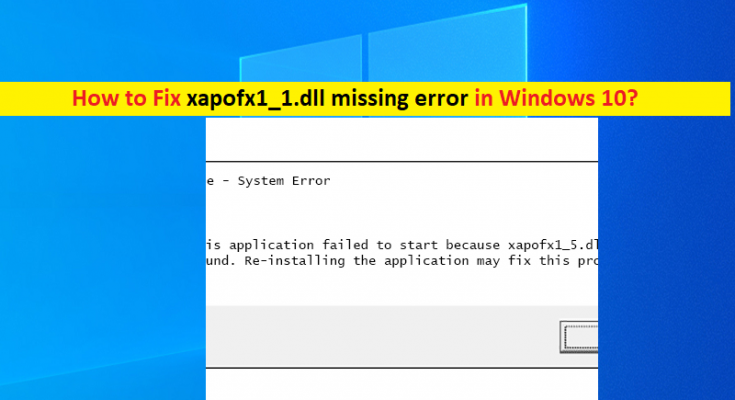Qu’est-ce que l’erreur « xapofx1_1.dll manquant » dans Windows 10 ?
Si vous rencontrez une erreur « xapofx1_1.dll manquant » sur votre ordinateur Windows 10 lorsque vous essayez de lancer certaines applications/jeux, vous êtes au bon endroit pour la solution. Ici, vous serez guidé avec des étapes/méthodes simples pour résoudre le problème. Commençons la discussion.
« xapofx1_1.dll » : xapofx1_1.dll est un fichier DLL (Dynamic Link Library) conçu et développé et maintenu par Microsoft. Ce fichier DLL est associé à DirectX SDK (Software Development Toolkit) qui fait partie de Windows SDK à partir de Microsoft Windows OS version 8. Si vous ne le savez pas, Microsoft DirectX SDK est une plate-forme hautes performances pour le développement de jeux sur Windows. Divers programmes de bureau différents utilisent désormais du matériel graphique grâce à la technologie Direct3D des PC. DirectX et DirectX SDK sont désormais une partie importante de Microsoft Windows, y compris le système d’exploitation Windows 10.
Cependant, plusieurs utilisateurs ont signalé qu’ils étaient confrontés à l’erreur « xapofx1_1.dll manquant » alors qu’ils tentaient de lancer certaines applications/jeux sur leur ordinateur Windows 10. Cette erreur DLL vous empêche de jouer à des jeux sur Windows 10. L’erreur indique que le programme/jeu ne peut pas démarrer car le fichier xapofx1_1.dll est manquant sur votre ordinateur. Jetons un œil au message d’erreur.
“Le programme ne peut pas démarrer car XAPOFX1_1.dll est absent de votre ordinateur. Essayez de réinstaller le programme pour résoudre ce problème.
L’erreur indique que le fichier xapofx1_1.dll n’est pas situé dans le bon chemin ou a été supprimé. Il est possible que vous ayez accidentellement supprimé ce fichier DLL important ou que vous ayez déplacé le fichier vers un autre dossier/emplacement inutilement. En outre, il se peut que vous ayez essayé de désinstaller certains jeux/applications sur un ordinateur associé au SDK DirectX et également lié au fichier xapofx1_1.dll. Dans ce cas, vous pouvez essayer de résoudre le problème en téléchargeant et en installant séparément le fichier DLL manquant et en plaçant le fichier dans le bon dossier.
Une autre raison possible derrière l’erreur DLL peut être un système d’exploitation Windows obsolète ou une mise à jour Windows en attente, un logiciel problématique installé, un SDK DirectX ou DirectX corrompu ou manquant, une autorisation requise non accordée au fichier, des problèmes de logiciels malveillants ou de virus dans l’ordinateur et d’autres raisons. Allons-y pour la solution.
Comment corriger l’erreur manquante xapofx1_1.dll dans Windows 10 ?
Méthode 1 : Corrigez l’erreur « xapofx1_1.dll est manquant ou introuvable » avec « PC Repair Tool »
‘PC Repair Tool’ est un moyen simple et rapide de trouver et de corriger les erreurs DLL, les erreurs BSOD, les erreurs EXE, les problèmes avec les programmes/applications, les problèmes de logiciels malveillants ou de virus, les fichiers système ou les problèmes de registre et d’autres problèmes système en quelques clics. Vous pouvez obtenir cet outil via le bouton/lien ci-dessous.
Méthode 2 : Téléchargez et installez le fichier xapofx1_1.dll dans Windows 10
Une façon possible de résoudre le problème consiste à télécharger le fichier xapofx1_1.dll et à placer le fichier dans le chemin requis.
Étape 1 : Au début, vous devez collecter les informations de spécification de votre appareil. Pour ce faire, ouvrez l’application « Paramètres » dans Windows 10 via la recherche Windows et accédez à « Périphériques > Système », dans le volet de droite, accédez à la section « Spécifications de l’appareil » et vérifiez votre type de système s’il est 64 bits ou 32 -bit
Étape 2 : Ouvrez votre navigateur et visitez le site officiel « DLL-files.com » et recherchez le fichier xapofx1_1.dll sur la page ouverte, puis téléchargez le fichier en fonction de la version de votre système d’exploitation Windows, comme 32 bits ou 64 bits.
Étape 3 : Une fois téléchargé, ouvrez « Explorateur de fichiers » dans Windows 10, accédez au dossier Téléchargements où vous avez enregistré le fichier xapofx1_1.dll téléchargé et copiez le fichier. Maintenant, allez dans le chemin ‘C:\Windows\System32’ et collez-y le fichier copié.
Étape 4: Une fois cela fait, redémarrez votre ordinateur pour voir les changements et vérifiez si vous pouvez exécuter les jeux/applications qui ont donné l’erreur, sans aucun problème.
Méthode 3 : Exécutez l’analyse SFC et l’analyse DISM sous Windows 10
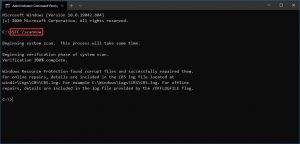
Vous pouvez exécuter l’outil d’analyse SFC dans Windows 10 pour réparer les fichiers système corrompus afin de résoudre l’erreur manquante xapofx1_1.dll.
Étape 1 : Appuyez sur les touches « Windows + X » du clavier et sélectionnez « Invite de commandes en tant qu’administrateur »
Étape 2: Tapez les commandes suivantes une par une et appuyez sur la touche « Entrée » après chaque pour exécuter
sfc/scannow
DISM.exe /En ligne /Cleanup-image /Restorehealth
Étape 3 : Une fois exécuté, redémarrez votre ordinateur et vérifiez si l’erreur est résolue.
Méthode 4: Mettre à jour les pilotes Windows 10
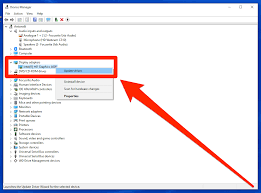
Les pilotes Windows corrompus/obsolètes pourraient être une autre raison possible derrière cette erreur DLL. Vous pouvez mettre à jour tous les pilotes nécessaires dans Windows 10 afin de résoudre les problèmes.
Étape 1 : Ouvrez le « Gestionnaire de périphériques » via le champ de recherche Windows et développez chaque catégorie de périphérique un par un afin de vérifier quel périphérique affiche le « point d’exclamation jaune » dessus
Étape 2 : Cliquez avec le bouton droit sur l’appareil avec la marque jaune et sélectionnez « Mettre à jour le pilote ». Suivez les instructions à l’écran pour mettre à jour le pilote. Répétez la même étape pour mettre à jour tous les pilotes inutiles. Une fois terminé, redémarrez votre ordinateur pour voir les changements
Téléchargez ou réinstallez la mise à jour des pilotes Windows 10 [Automatiquement]
Vous pouvez également obtenir des mises à jour pour tous les Windows 10 pilotes avec « outil de mise à jour automatique des pilotes ». Vous pouvez obtenir cet outil via le bouton/lien ci-dessous.
Méthode 5: mettre à jour le système d’exploitation Windows 10
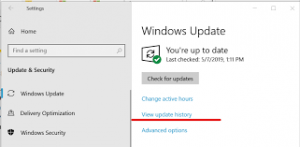
La mise à jour du système d’exploitation Windows 10 vers la dernière version peut résoudre tout problème sur l’ordinateur, installer la dernière version de DirectX et améliorer les performances. Essayons.
Étape 1 : Ouvrez l’application « Paramètres » dans Windows 10 via la recherche Windows et accédez à « Mise à jour et sécurité > Windows Update » et cliquez sur le bouton « Rechercher les mises à jour »
Étape 2 : Téléchargez et installez toutes les mises à jour disponibles ou les mises à jour en attente sur l’ordinateur. Une fois cela fait, redémarrez votre ordinateur pour voir les changements et vérifiez si cela fonctionne pour vous.
Méthode 6 : réinstallez les jeux/applications
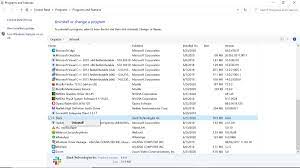
Si le problème persiste, vous pouvez essayer de le résoudre en désinstallant l’application/le jeu à l’origine de l’erreur DLL, puis réinstallez-le.
Étape 1 : Ouvrez le « Panneau de configuration » dans Windows 10 via la recherche Windows et accédez à « Désinstaller un programme > Programmes et fonctionnalités », recherchez et sélectionnez l’application/le jeu à l’origine de l’erreur, dans la liste des applications, puis sélectionnez « Désinstaller » . Suivez les instructions à l’écran pour terminer la désinstallation, puis redémarrez votre ordinateur
Étape 2 : Après le redémarrage, téléchargez et réinstallez l’application/le jeu sur votre ordinateur, puis relancez-le.
Conclusion
Je suis sûr que cet article vous a aidé sur Comment corriger l’erreur manquante xapofx1_1.dll dans Windows 10 avec plusieurs étapes/méthodes simples. Vous pouvez lire et suivre nos instructions pour le faire. C’est tout. Pour toute suggestion ou question, veuillez écrire dans la zone de commentaire ci-dessous.